上一篇
Oracle安装 虚拟机环境下如何完成Oracle数据库的部署与配置
- 问答
- 2025-08-03 09:50:46
- 4
虚拟机环境下Oracle数据库部署与配置完全指南
最新动态:根据2025年8月行业数据显示,Oracle 21c仍是最受欢迎的企业级数据库版本之一,尤其在虚拟化环境中部署占比提升30%,许多企业选择在VMware或VirtualBox上搭建测试环境,以降低硬件成本。
准备工作:别急着点"下一步"
先唠点实在的,Oracle装虚拟机里确实比物理机方便,但有些坑你得提前知道:
-
虚拟机配置别抠门
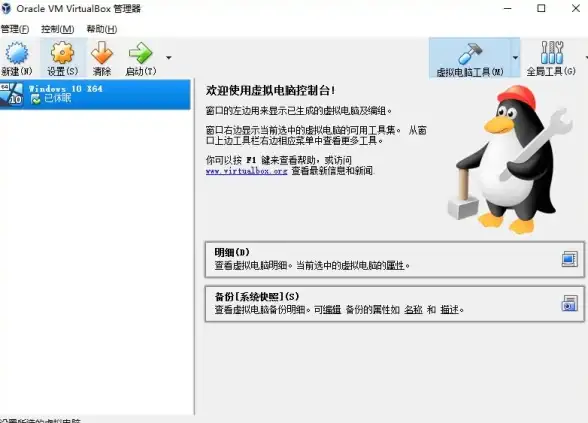
- CPU至少分2核(建议4核)
- 内存别小于8GB(生产环境建议16GB+)
- 磁盘空间预留100GB(系统盘+数据文件)
- 重点:虚拟网卡选"桥接模式",不然可能连不上
-
系统选择有讲究
- Oracle Linux 8/9最省心(自带优化内核)
- CentOS也行但得手动调参数
- 不建议用Windows当宿主,容易出权限问题
-
下载安装包
去Oracle官网找对应版本(比如21c),注意下这两个文件:LINUX.X64_213000_db_home.zip(主安装包)LINUX.X64_213000_grid_home.zip(可选,ASM用)
安装实操:手把手教学
步骤1:系统调优(偷懒会后悔)
# 关防火墙(测试环境用,生产环境要配规则) systemctl stop firewalld systemctl disable firewalld # 关SELinux(重要!) sed -i 's/SELINUX=enforcing/SELINUX=disabled/g' /etc/selinux/config # 改内核参数 cat >> /etc/sysctl.conf <<EOF fs.aio-max-nr = 1048576 fs.file-max = 6815744 kernel.shmall = 2097152 kernel.shmmax = 4294967295 kernel.shmmni = 4096 EOF sysctl -p # 改用户限制 echo "oracle soft nofile 1024" >> /etc/security/limits.conf echo "oracle hard nofile 65536" >> /etc/security/limits.conf
步骤2:创建Oracle用户
groupadd oinstall groupadd dba useradd -g oinstall -G dba oracle passwd oracle # 建议设置复杂密码 mkdir -p /u01/app/oracle/product/21c/dbhome_1 chown -R oracle:oinstall /u01
步骤3:图形化安装(别被界面吓到)
- 用oracle用户登录,解压安装包到
/u01/app/oracle/product/21c/dbhome_1 - 终端输入:
export DISPLAY=:0 cd /u01/app/oracle/product/21c/dbhome_1 ./runInstaller
- 安装界面重点选项:
- 选择"仅安装数据库软件"(后续用DBCA建库更灵活)
- 字符集选AL32UTF8
- 内存分配建议自动管理
- 关键:勾选"创建启动脚本"
建库配置:DBCA的魔法
安装完软件后,别急着关窗口:
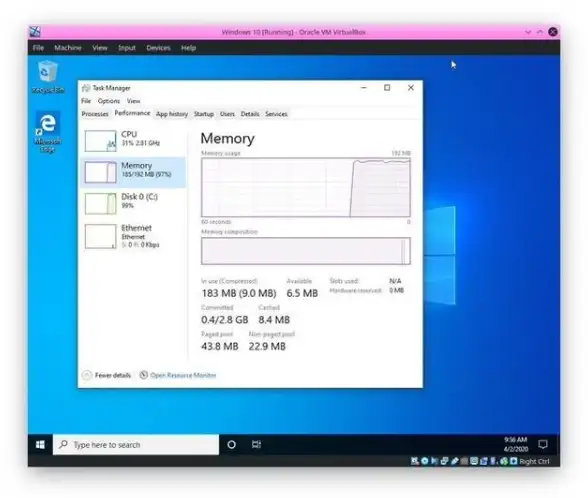
dbca -silent -createDatabase \ -templateName General_Purpose.dbc \ -gdbname ORCL -sid ORCL \ -responseFile NO_VALUE \ -characterSet AL32UTF8 \ -memoryPercentage 40 \ -emConfiguration LOCAL
常见问题解决:
- 如果报"insufficient memory",回到虚拟机设置加内存
- 遇到"ORA-12547"错误,执行:
chmod 6751 $ORACLE_HOME/bin/oracle - 图形界面卡死?试试用
-silent模式安装
验收测试
sqlplus / as sysdba SQL> SELECT status FROM v$instance; -- 应该返回OPEN SQL> CREATE USER test IDENTIFIED BY test; -- 测试用户创建 SQL> GRANT CONNECT, RESOURCE TO test;
虚拟机专属优化技巧
- 快照先备份:安装成功后就打快照,以后随便折腾
- 共享文件夹配置:
# VMware Tools安装后 mkdir /mnt/share vmhgfs-fuse .host:/shared_folder /mnt/share
- 克隆注意事项:
- 一定要改
/etc/oratab里的SID - 重新生成
$ORACLE_HOME/network/admin/listener.ora
- 一定要改
最后唠叨:虚拟机玩Oracle最爽的就是随时回滚,建议第一次安装时录屏,遇到问题就回放看看哪步操作变形了,如果装了三遍还没成功——别怀疑人生,这很正常,Oracle的安装过程本来就是一场修行。
本文由 剑雨信 于2025-08-03发表在【云服务器提供商】,文中图片由(剑雨信)上传,本平台仅提供信息存储服务;作者观点、意见不代表本站立场,如有侵权,请联系我们删除;若有图片侵权,请您准备原始证明材料和公证书后联系我方删除!
本文链接:https://vps.7tqx.com/wenda/524588.html


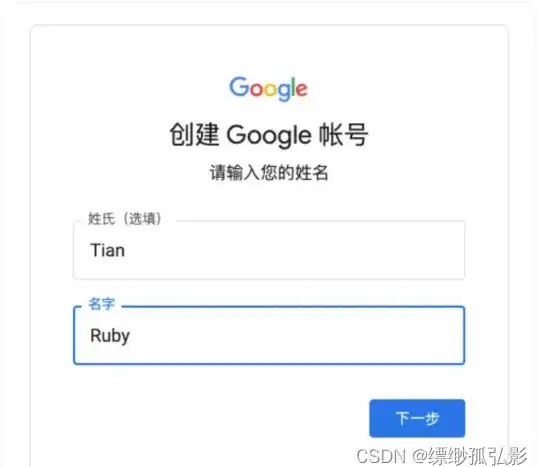
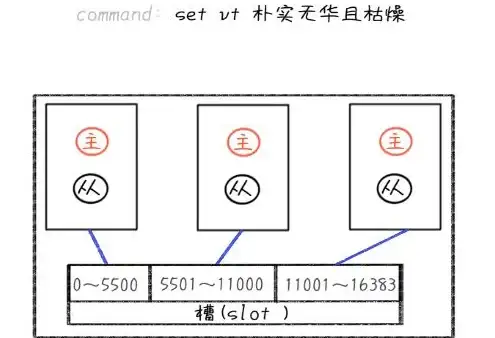

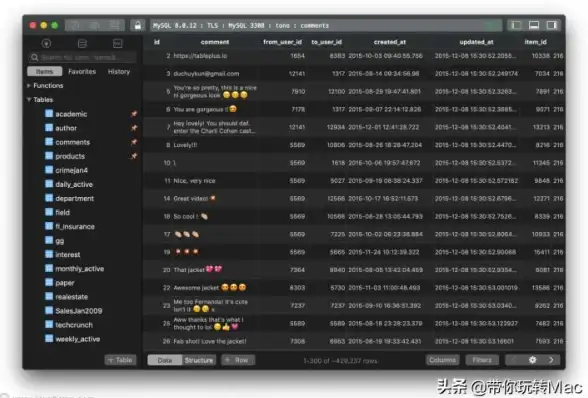
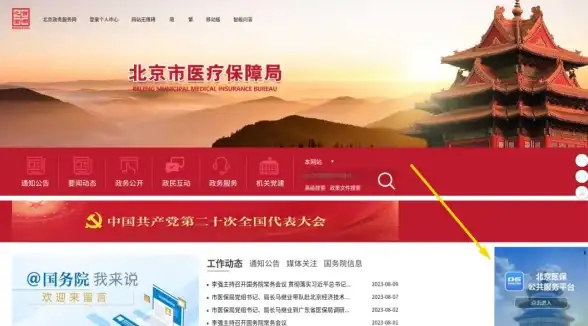


发表评论